Při výběru nového notebooku už dnes lze vážně zvažovat, zda si do svého budoucího stroje pořídit SSD disk. Jejich cena už je na celkem přijatelné hladině - za 2.5" SATA II disk s kapacitou okolo 100GB zaplatíte v rozmezí pár stovek asi 4 tisíce korun. Samozřejmě záleží, kolik můžete (resp. chcete) do celého notebooku s SSDčkem investovat, ale uvažujme, že jsme ochotni zaplatit okolo 20 tisíc korun.
S takovými prostředky se nabízí řešení koupit notebook za 16-18 tisíc, k němu výše zmíněný SSD a nahradit jím klasický HDD, se kterým notebook koupíte. Tento postup má však tu nevýhodu, že takovýto SSD má kapacitu vhodnou typicky na instalaci systému a programů, ale skladovat na něm ještě nějaká další data už není optimální. Tento problém se ale dá jednoduše řešit použitím externího disku, jenom pak musíte s notebookem tahat další věc navíc. No a to jsme nechtěli, neděláme kompromisy.
Nakonec jsme našli, i s pomocí internetu - odkaz na konci článku, elegantní řešení – existuje SSD disk do mini PCIe (PCI Express) slotu. Nejznámější je Intel 310 SSD 40/80GB Soda Creek (přičemž 40GB varianta nemá moc význam – je to málo), který podporuje technologie jako TRIM, NCQ nebo S.M.A.R.T. Bohužel je téměř nemožné najít notebook, který bude mít mini PCIe slot s podporou mSATA (= bude v něm ten SSD disk fungovat) a cenu respektující naše možnosti (cca 18 tisíc).
|
Naštěstí je zde slovo „téměř“. Existuje totiž právě jeden notebook, který splňuje všechny podmínky. Je jím Lenovo ThinkPad L520. Ono tuto technologii podporují údajně všechny nové ThinkPady (T420s, T420, T520, L420, L520 a W520), ale jenom model L520 se s cenou pohybuje v rozmezí 17-19 tisíc (v závislosti na konfiguraci). Bohužel nám však nebyl nikdo schopen potvrdit funkčnost tohoto SSD disku v tomto modelu – nenašli jsme žádné zkušenosti uživatelů a ani Lenovo samotné nebylo schopno přesně říct, zda to bude fungovat nebo ne. Vždy jsme dostali vyjádření typu "teoreticky by to fungovat mohlo, ale zatím jsme to nezkoušeli". Nezbylo tedy nic jiného, než podstoupit jisté riziko a vyzkoušet to na vlastní pěst. Notebook jsme pořídili v nejlepší konfiguraci, protože rozdíl mezi verzemi s Core i3 + 2GB RAM a Core i5 + 4GB RAM byl asi tisíc korun, což už není podstatné. |
|
|
SSD disk Intel 310 SSD 40/80GB Soda Creek na ilustračním obrázku. Je třeba otevřeně říct, že nebylo úplně jednoduché tento Intel 310 SSD 80GB sehnat, protože se jedná o docela exotické zboží, a když jsme ho tedy zrovna potřebovali, tak jej nikdo neměl skladem. To už ale nemusí být v době publikace článku pravda, v této oblasti se nabídka mění velmi rychle. |
|
|
Ale asi po 14 dnech jsme se dočkali a disk spolu s notebookem dorazil. Při rozbalení disku nás překvapilo, jak je opravdu maličký. Výrobce uvádí rozměry 50,8 x 29,85 x 4,85 mm. To pro představu to znamená, že disk je velký asi jako třetina klasické platební karty, nebo srovnatelný s dvěma kovovými padesátikorunami, viz. obrázek. |
|
|
Fyzická instalace disku je bezproblémová, na spodní straně notebooku stačí odšroubovat jeden šroubek na krytu toho správného slotu. |
|
|
Prázdný WWAN slot s miniPCIe konektorem. Disk do něj půjde mechanicky instalovat a díky udávané podpoře mSATA i fungovat. |
|
|
SSD disk je tam, zatím jen fyzicky, to pravé teprve přijde, zda si jej BIOS najde. |
|
|
Vše OK, SSD disk byl okamžitě rozpoznán. Nyní je vidět jako HDD2 na bílém řádku. Nad ním je instalovaný klasický HDD 500GB/7200 rpm.
|
|
|
Když jej našel BIOS, tak operační systém Windows 7 64bit s tím taky neměl problém. Oba disky jsou detekovány a přístupné v operačním systému. |
|
|
Teď už to nejzajímavější, ukážeme si benchmarky z programu AS SSD Benchmark. Klasický plotnový disk podává srovnatelný výkon s SSD pouze při sekvenčním čtení/zápisu (zde testováno na 1GB souboru). |
|
|
SSD disk je v testu při práci s náhodnými 4K bloky daleko vepředu. To potvrzuje jeho hlavní výhodu - SSD je neporovnatelně rychlejší při práci s malými soubory než klasický HDD, což se projevuje v mnoha oblastech - rychlejší start systému, instalace, spouštění programů a práce s nimi a vůbec svižnější provoz celého počítače. Dále je zde v tomto případě výhoda prakticky nulové hmotnosti i hlučnosti a také menší náchylnost na poškození (SSD neobsahuje pohyblivé mechanické části). |
|
K naměřeným hodnotám ještě jedna poznámka – rychlost disků udávanou výrobci je možné dosáhnout (pokud vůbec) pouze při sekvenčním čtení/zápisu (u našeho disku Intel uvádí hodnoty 200MB/s čtení a 70MB/s zápis, což se téměř shoduje s naměřenými hodnotami). Pokud však budete SSD používat jako systémový disk (což určitě budete), tak bude daleko důležitější rychlost práce s malými soubory, která se při běžném provozu uplatňuje mnohem více.
|
Na závěr ještě několik praktických porovnání se starším notebookem. Tedy první sestava je ThinkPad L520 (Core i5, 4GB RAM, Intel 310 SSD) a druhá 4 roky starý Compal HEL80 (Core 2 Duo 1,83 GHz, 2GB RAM, 7200 rpm disk). Na ThinkPadu je čerstvý systém (Windows 7 64bit), plus programy. Na HEL80 je víceméně to samé, jenom asi rok a půl používané (ale udržované). Následující tabulka ukazuje časy (v sekundách) nutné pro boot a pro spuštění vybraných programů. |
|
Údaje mohou být trochu zkreslené tím, že porovnáváme dnešní a 4 roky starý notebook, nebo čistý a používaný operační systém, ale i přesto je vidět, že start systému i rychlost spouštění vybraných programů je na SSD několikanásobně rychlejší.
Závěr:
Mít v notebooku dva disky – jedno rychlé SSD na systém + programy a klasický HDD (v tomto případě 500GB, 7200 rpm) na data je naprosto dokonalé řešení. Skloubíme výhody obou typů disků (u HDD je stále podstatně lepší cena za GB) a vše máme v jednom těle, tj. nemusíme s sebou tahat další zařízení (třeba externí disk). Intel 310 SSD je sice mírně pomalejší než klasické 2.5" SSD, ale za první není to o mnoho a za druhé je to pořád několikanásobně rychlejší než klasický HDD. Práce na notebooku je o třídu lepší – start systému, rychlost spouštění programů i práce s nimi a vůbec všechno je svižnější. Uspání a probuzení je také okamžité. Velice rychle si na to zvyknete (že je všechno hned) a přechod zpět na stroj s klasickým HDD poznáte. Další výhodou je nulová hlučnost - to je fantazie (HDD se při nečinnosti vypíná) a prakticky žádná extra hmotnost navíc. To vše za celkem přijatelnou cenu něco málo přes 22 tisíc.
Jediný potenciální problém zde může být v životnosti – u SSD je počet zápisů do každé buňky omezený a u těchto nových disků ještě nejsou zkušenosti s tím, zda je tento počet zapsání dostatečný nebo ne. Disk sice podporuje technologie, kdy se snaží využívat všechny buňky rovnoměrně, obsahuje rezervní buňky, kterými nahrazuje buňky již zničené, ale až praxe ukáže, zda je to dostatečné. Záruka na tento disk jsou velice příjemné 3 roky, tedy hodně prostoru pro reklamaci, takže za tu dobu uvidíme, jak se situace vyvine. Je možné, že po 3 letech už nebude problém podobný disk vyměnit za nový.
A samozřejmě pokud chcete notebook na prohlížení internetu, vyřízení pošty a psaní dokumentů v textových editorech, tak tahle sestava jistě není pro Vás, to si kupte noťas za 10 tisíc kdekoliv v obchodě a budete spokojeni.
Jaroslav Blažek
Doplňující odkazy k článku:
Inspirace s jiným modelem Lenova: http://myego.cz/item/vykon-lenovo-thinkpad-t420s-s-intel-310-ssd-soda-creek-80gb
Notebooky LENOVO: řada ThikPad
Další články o PLC, Scada/HMI systémech, pohonech, profi-software a komponentech nejen pro průmyslové aplikace najdete na http://automatizace.hw.cz







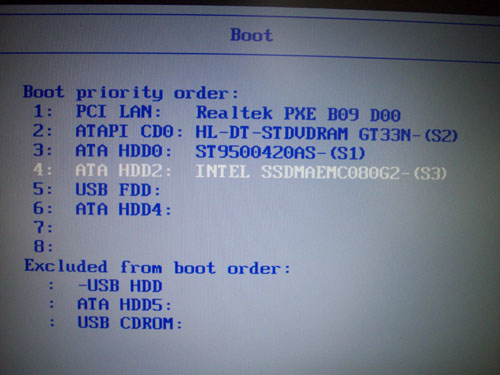
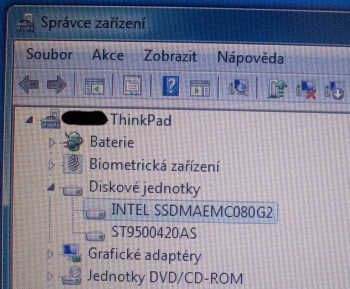
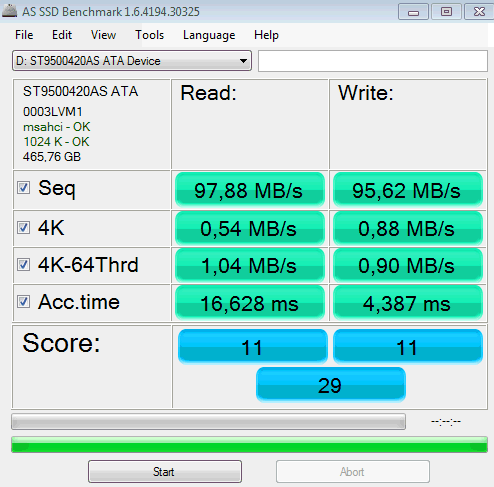
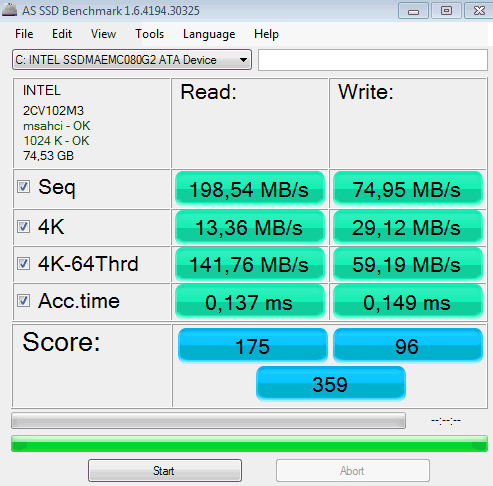
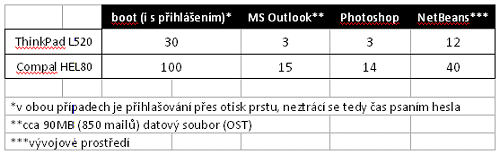




Komentáře
Uvedení pár nepřesností na pravou míru
Dobrého dne, skutečně nerad kibicuji, ale článek (resp. premisy z nichž vychází) vykazuje celou řadu chyb.
1) podle mé zkušenosti rozhodujícím problémem použitého řešení není ani tak podpora BIOSu, jako spíš samotná existence volného miniPCIe slotu v konkrétním modelu. Drtivá většina notesů má totiž jediný slot obsazený wifi kartou, takže při tomto řešení uživatel přichází o bezdrát a musí použít USB adaptér
2) velká výhoda SSD disku, kterou je mechanická odolnost, při nasazení druhého KLASICKÉHO disku zcela zaniká, neboť při dostatečně velkém nárazu sice není zneschopněn operační systém sám o sobě, data však zpravidla ano
3) zcela pominuta je v článku možnost použít hybridní disk např. Seagate Momentus řady XT s 4GB SLC SSD na desce elektroniky, do níž se na základě statistického vyhodnocení cachují nejčastěji používané soubory. Oproti MLC čipům SodaCreeku má toto SSD navíc životnost řádově větší
4) zcela je pominuta možnost, využitelná zejména u značek Dell, IBM, Lenovo a HP, kterou je náhrada optické mechaniky MultiBay modulem s druhou diskovou šachtou; pro Tčkovou řadu Thinkpadů od IBM dokonce existoval modul, v němž díky použití ultraslim mechaniky zbyl ještě prostor pro pevný disk snížené výšky
5) spousta 17" notesů má "od přírody" dvě šachty, jen pro příklad Dellovský Latitude Z600 (to je dokonce 16") nebo Studio 17, případně řada Precision
6) co se týče životnosti MLC čipů, není to až taková tragédie; Intel garantuje u 40GB SSDček řady 320 životnost 5 let při denním objemu zápisu 20GB (k tomu se vracím ještě v posledním bodě)
7) je zbytečné porovnávat nový notes pod Win7 se 4 roky starým pod předpokládám XPčky (hrušky vs. jabka). Navíc v článku není ani zmíněno, že instalaci operačního systému je zásadně nutné SSDčku přizpůsobit: vypnout indexování (protože na SSD disku ztrácí smysl), swapovací (pokud se vůbec používají) a dočasné soubory odkopat z SSD pryč, a přenastavit aplikace, pokud používají vlastní nastavení odkládání, aby na SSD ani nepáchly (zejména kvůli životnosti). Dále je žádoucí zakázat hibernaci na disk a používat výhradně úsporný režim, protože I) životnost SSD, II) doba ukládání hibernačního souboru, III) směšná spotřeba při suspendu do RAM. Čekal bych naopak srovnání původní konfigurace s klasickým diskem proti nové konfiguraci se systémovým SSD
8) a co se týče běžného použití... po upgradu starého Acera Aspire One d150 s Atomem 270kou na 1,5GB RAM a právě SATA Intelem 320kou 40GB namísto původního Seagate Momentus 160GB a rychlou SD kartou pro TEMPy se z něj stal prakticky použitelný stroj, s odezvou systému, Office 2007, prohlížečů, a vůbec všech aplikací viditelně rychlejší, než můj služební Dell Vostro 1310 s Core2Duo 8300, 4GB RAM a 320GB WD Caviarem (samozřejmě CPUintensive úlohy jsou trošku jiné kafe). A to i přesto, že sekvenční přenosová rychlost disku spadla při zápisu z 59MB/s na 49~53MB/s; rozhodující je právě STONÁSOBNÉ zkrácení latencí z 11ms na cca 100us. A abych se vrátil k životnosti, při mém celkem dost intenzivním využívání mám po téměř 3 týdnech celkový objem zápisů těsně přes 50GB, tedy to co bych pro vyčerpání garantované 5tileté životnosti měl stihnout za 2,5 dne). Vůbec pro netbooky a nettopy je trochu slušné SSD jako systémový disk nebo alespoň hybrid podle mých zkušeností naprostá nezbytnost.
Marek Staněk, KOMCENTRA
Životnost
jen pro zajímavost, můj 1,5let starý intel x25-m zatím udává wear level pod 1%, žádná realokace. Při tomto tempu opotřebení se paměťové buňky dožijí 22. století :).
Pro zajímavost, od té doby
Pro zajímavost, od té doby co výrobci falšují údaje o zdraví a opotřebení disků (neb se podle nich řídí i recenze a zákazník a to jsou prachy a kšefty) Vám může 22. století přijít klidně rychleji, než dostanete příští výplatu.
Najmě u MLC disků, kterým tento typ je, bych si plané naději o přehnané životnosti nedělal.
Jak jistě víte, MLC technologie je v zásadě analogová, do jedné buňky se ukládá více bitů a měří se napětí buňky, tedy není to digitální disk, ale v zásadě analogový. Tedy náchylnější na ztrátu dat a méně odolný proti šumům a náhodným změnám informace.
MLC má tu výhodu, že zákazník dostane větší kapacitu, výrobce ušetřil na nákladech a počet buněk je poloviční, ale spíše třetinový, než by u poctivé digitální technologie muselo být. Ostatně na magnetofonový pásek nebo video pásek jde analogově zaznamenat nesmírné množství dat v nekomprimované formě, které zabírají obrovskou kapacitu pokud je uložíte taktéž v nekomprimované formě digitálně. Ale s tím, že MLC SSD disk má nevýhody analogového záznamu.
Miloslav Ponkrác
Re:
Zdravím, díky za postřehy. Něco bych trochu poupravil:
Ad 1) Ano, ale miniPCIe slot sám o sobě (ať už je volný nebo ne) NESTAČÍ, protože záleží ještě na podpoře mSATA. Pokud ten disk strčíte do jakéhokoliv staršího notebooku (což do mini PCIe slotu není problém, ten disk tam fyzicky pasovat bude), tak to nebude fungovat - notebook ten disk nerozpozná.
Ad 2) Přirozeně, přidáním SSD se odolnost HDD ani celého notebooku nezvýší. Ale SSD samo o sobě odolnější je a už potom záleží na uživateli, jak s tím naloží, resp. jaká data si dá na SSD a jaká na klasické HDD, jak bude zálohovat a podobně.
Ad 3) O tom disku jsem vůbec nevěděl.
Ad 4) Ano, o tomhle řešení vím, měl jsem ho i jako záložní, kdyby v tom slotu ten disk nefungoval. Zajímal jsem se o to zatím jen tak letmo, tak jsem nechtěl zmiňovat něco, o čem skoro nic nevím. Ale aspoň dvě věty o existenci téhle možnosti tam být mohly, to je pravda. Ono ten článek nemá ani tak za úkol rozebrat všechny varianty jak dát SSD do notebooku, ale spíš jenom představit tady toho konkrétní řešení.
Ad 5) Ano, to je taky pravda - neuvedl jsem, že to chci maximálně do 15.4/15.6 notebooku.
Ad 6) OK
Ad 7) Na tom starém notebooku je stejný systém (Win7, je to tam napsáno), jinak by to srovnání samozřejmě nemělo vůbec smysl. A co se týče přizpůsobení systému SSDčku, tak Windows 7 už to dělají (z velké části) samy - poznají, že se instalují na SSD a nastaví se podle toho (např. vypínají to indexování, pravidelnou defragmentaci apod.)
Ad 8) Tady nezbývá než souhlasit.
Re: Re:
ad 1) u nových mašin už bych se toho nebál, ale každopádně komukoli kdo bude tohle řešení zvažovat, ověření podpory mSATA přímo u výrobce lze jedině doporučit. Tu připomínku jsem myslel tak, že (aspoň v mé skladbě strojového parku) je spíš problém najít stroj, kde bude vůbec slot volný :-) Buď jsou v nižších řadách, kde je obsazeno, nebo dostatečně nové a drahé, kde to zaručeně (neboť ověřeně) funguje.
ad 3) je to celkem novinka, v nabídce jsem ho poprvé zaregistroval cca 3 neděle zpátky.
ad 7) aha, tak tu informaci jsem buď přehlédl, nebo mi to vypadlo. Jen bych příště poprosil srovnání na co nejstejnější konfiguraci (ideálně takové, kde probíraný kus HW bude rozdílem jediným), aby se vyloučily zkreslující vlivy.
A k inteláckým SSD ještě doporučím ze stránek podpory stáhnout SSD Toolbox (http://downloadcenter.intel.com/ a zde Family = Solid State Drive & Caching, product line = High Performance Solid State Drive, Product name = podle konkrétního modelu; dále zvolit odpovídající OS a Download type = Utilities, a pak dole SSD Toolbox). Kromě diagnostiky a údržby (zejména při nasazení pod XP velmi užitečné "spáchání" TRIM operací a úklid včetně možnosti naplánování pravidelného provádění) umožňuje provést bezpečnou skartaci obsahu SSD a velmi užitečnou statistiku přístupů a SMART diagnostiky.
Jaké jsou zkušenosti k dnešku?
Jaké jsou zkušenosti k dnešku?